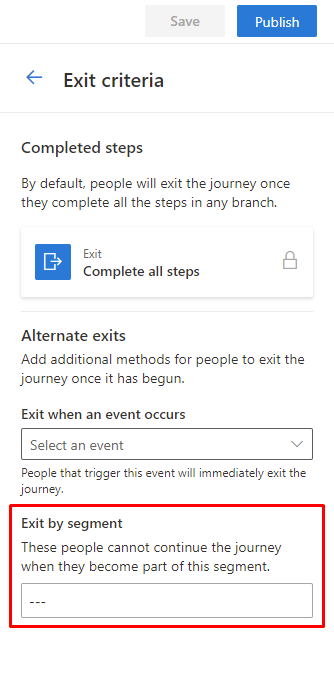客戶細分概觀
Customer Insights - Journeys 直接從推播式行銷和 Customer Insights - Data 中使用客戶細分。 您可以移至對象>客戶細分,檢視 Customer Insights - Journeys 中可用的客戶細分。
來自輸出行銷的客戶細分
附註
僅使用包含少於 750,000 個成員的推播式行銷客戶細分。 較大型客戶細分會導致匯出程序緩慢,並且可能造成逾時。 由於匯出大型客戶細分需要佔用大量資源,無法保證擁有超過 750,000 個成員的客戶細分是在最新狀態。
若要根據輸出行銷的客戶細分建立旅程:
- 移至對象>客戶細分。
- 選擇任何客戶細分,然後在頂端功能區中選擇 + 新旅程。
新的畫面將開啟,允許您使用所選的客戶細分開始客戶細分型旅程。
您還可以從客戶細分詳細資訊頁面開始新的旅程。
若要從詳細資訊頁面建立旅程:
- 移至對象>客戶細分。
- 選擇任何客戶細分的名稱。
- 從詳細資訊頁面,在頂端功能區中選擇 + 新旅程。
在您的客戶旅程中建立一個新的客戶細分
您可以透過選擇任何屬性圖標,直接在客戶旅程編輯器中建立一個新客戶細分,然後移至右側窗格中的客戶細分>尋找客戶細分>+ 新客戶細分。
這將直接帶您到客戶細分建立器,在那裡您可以建立和儲存您的客戶細分。
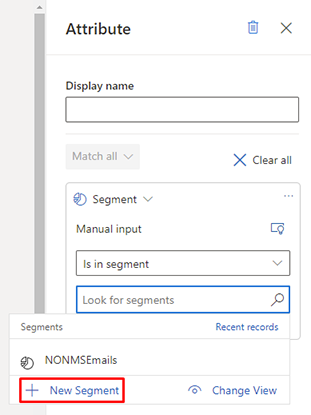
編輯您的客戶細分
若要編輯客戶細分,請從客戶細分清單中選擇任何客戶細分名稱。 這將帶您到詳細資料視圖。 選擇頂端功能區上的開啟客戶細分。 這將在其來源建立器中開啟選定客戶細分。 在建立器中,選擇編輯編輯您的客戶細分。
您可以透過查看客戶細分清單中的來源欄來確定客戶細分的來源。
在 Customer Insights - Data 中建立的客戶細分
如果您已將 Dynamics 365 Customer Insights - Data 執行個體連接至 Dynamics 365 Customer Insights - Journeys,則 Customer Insights - Data 中的客戶細分也可在 Customer Insights - Journeys 中供您使用。
深入了解:在 Customer Insights - Journeys 中使用 Customer Insights - Data 設定檔
如下圖所示,當您在客戶旅程中選擇客戶細分時,您可以查看客戶細分是 Customer Insights - Journeys 客戶細分還是 Customer Insights - Data 客戶細分。
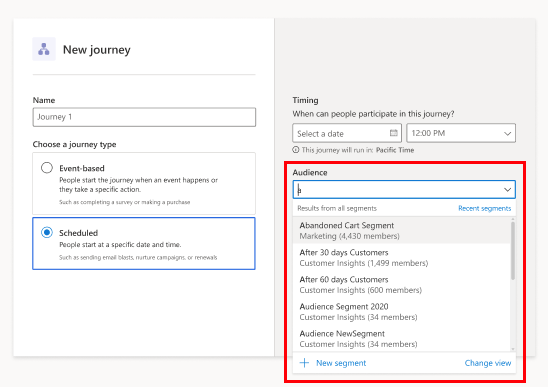
深入了解如何設定和管理 Customer Insights - Data 與 Dynamics 365 Customer Insights - Journeys 的連接。
排除客戶細分
若要將客戶細分排除在客戶旅程之外,請移至旅程編輯器中的右窗格並選擇進入標準。 然後,移至排除此客戶細分並選擇要排除的任何客戶細分。
Note
顯示用於排除的客戶細分是根據進入對象實體類型。 例如,如果進入對象客戶細分是根據連絡人實體,則僅顯示連絡人型的客戶細分。
根據客戶細分調整您的客戶旅程
若要將客戶細分新增到條件中,請在客戶旅程中選擇屬性,然後在頁面右側的窗格中新增一個條件。
隱藏客戶細分
您可以使用客戶細分作為客戶旅程的退出標準。
若要使用隱藏客戶細分,請在客戶旅程編輯器的右窗格中選擇退出標準。 然後,在依客戶細分退出下方選擇客戶細分。